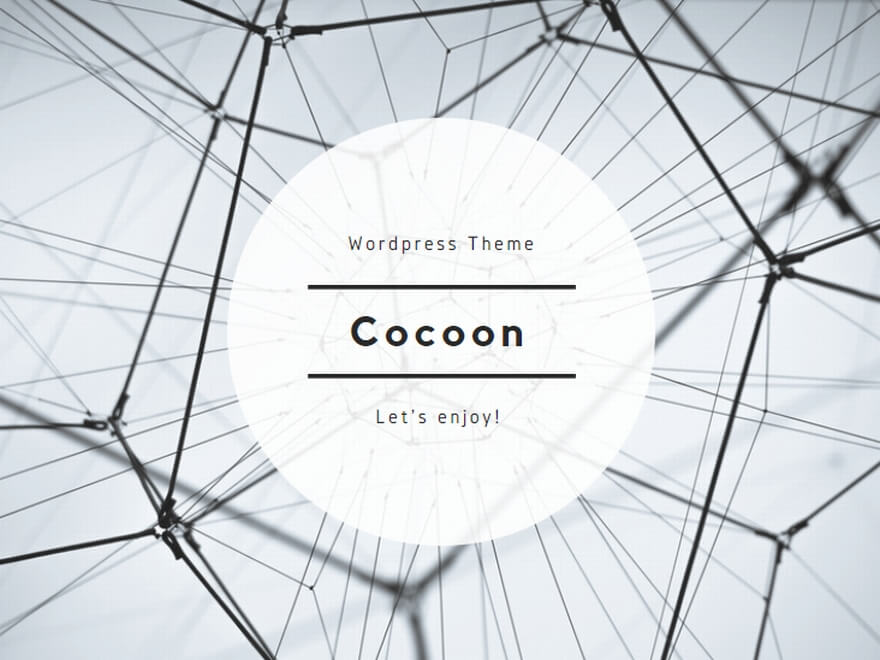Apple Watchは便利な機能がたくさん詰まった小さなパートナー。でも、いざ使い始めると「電池がすぐ減っちゃう…」と感じたことはありませんか?
これは、ディスプレイ表示や心拍測定、通知などが常に動いているためです。
この記事では、初心者の方でもすぐ試せる節電方法や、長く使うための習慣を、やさしい言葉でご紹介します。ライフスタイルに合わせた実用的なアドバイスも盛り込んでいます。
Apple Watchのバッテリー持ちを改善する理由
日常生活における電池寿命の重要性
お仕事中やお出かけの時、Apple Watchが途中で電池切れになったら困りますよね。
予定やメッセージの確認、健康管理もできなくなってしまいますし、特に外出先で地図やナビを使っているときに切れてしまうと、とても不便です。
さらに、緊急連絡や大事なアラームも受け取れなくなるため、安心感が損なわれてしまいます。
Apple Watchのバッテリー消耗の主な原因
主な原因は、画面の常時表示、頻繁な通知、GPSの利用、心拍数測定、そしてアプリの自動更新などです。
加えて、明るさ設定が高すぎたり、バックグラウンドで位置情報を取得しているアプリが多い場合も消耗が加速します。
天候や気温の影響で消費電力が増えることもあるため、使用環境も無視できません。
電池持ち向上による生活面でのメリット
電池が長持ちすれば、充電器を持ち歩く必要が減り、外出先でも安心です。旅行や出張など長時間充電できない日でも、スケジュール管理や健康データの記録を途切れなく続けられます。
また、充電回数が減ることでバッテリーの寿命そのものも延び、長期的な買い替え頻度も下がるため経済的です。
精神的にも「いつ切れるかな」という不安から解放され、Apple Watchをより自由に楽しめます。
モデル・OSによるバッテリー差
Apple Watch Seriesごとのバッテリー容量比較表
Seriesごとにバッテリー容量は異なります。
例えば、Series 4やSeries 5は一日しっかり使うと夕方には残量が減ってきますが、Series 7以降はより効率的なチップやディスプレイ技術で省エネ性が向上しています。
とはいえ、設定や使い方次第で旧モデルでも十分長持ちさせることができます。
たとえば通知の頻度を減らしたり、省エネルギーモードをこまめに使うだけでも、体感できるほどの差が出ます。
watchOSバージョンごとの省エネ性能の違い
watchOSのアップデートで省エネ性能が上がることもありますが、新機能で消耗が増える場合もあります。特に新しいフェイスやアニメーション機能はバッテリーに影響することがあります。
アップデート後は「バッテリー」メニューや「アクティビティ」アプリで消耗状況を確認し、必要に応じて設定を見直すのがポイントです。
また、省エネ性が高まる新機能も多いので、自分の生活スタイルに合うものだけを取り入れるとバランス良く使えます。
基本設定で電池消耗を抑える方法
通知設定を見直す
すべてのアプリから通知を受け取る必要はありません。特にLINEやSNSなどは通知が多く、振動や画面点灯が重なることで消耗が増えます。
本当に必要なものだけに絞ると、バッテリーの減りがかなり緩やかになります。
加えて、通知の内容によっては「サウンドなし」や「通知センターのみ」など、受け取り方を工夫するのも効果的です。
心拍数モニタリングの計測間隔を調整
常時測定をやめて、必要なときだけ計測する設定に変えることで、かなりの節電が可能です。特に運動していない時間帯は計測頻度を下げるとよいでしょう。
また、ヘルスケアアプリ側での設定や、特定の時間帯だけ計測をオンにするスケジュール管理も有効です。
画面の明るさと表示時間を調整
画面が明るすぎたり、表示時間が長いと消耗が早くなります。自動調整に設定し、明るさを抑えめにすると効果的です。
さらに、手首を上げたときだけ画面を点灯する設定や、スリープまでの時間を短めにすることで、無駄な点灯を減らせます。
背景色をダークモードに切り替えるのも視認性を保ちながら節電できる方法です。
省エネルギーモードの使い方
残量が少なくなったときは、省エネモードをオンにすると稼働時間を延ばせます。
省エネモードでは通知や一部機能が制限されますが、緊急時や外出先で充電できないときには頼れる機能です。状況に応じて素早く切り替えられるよう、コントロールセンターに追加しておくと便利です。
隠れた機能でバッテリーを節約する方法
アプリのバックグラウンド更新をオフにする
裏で常に動いているアプリは電池を消耗します。
設定からバックグラウンド更新をオフにしましょう。特にニュース系やSNS系アプリは頻繁にデータを取りに行くため、オフにするだけでかなりの節電効果があります。
また、必要なアプリだけバックグラウンド更新を許可するなど、細かい設定でバランスをとるのもおすすめです。
Siri・音声アシスタントの省エネ設定
「Hey Siri」をオフにすると、常にマイクが待機状態になるのを防げるため、バッテリー持ちが良くなります。もしSiriを使う場合は、サイドボタン長押しやDigital Crownを使って起動する設定に切り替えると、省エネと利便性の両立が可能です。
さらに、Siriの音声フィードバックをオフにすれば、スピーカー使用による微細な消耗も抑えられます。
常時表示ディスプレイを時間帯で制限
夜間や仕事中など、必要ない時間は常時表示をオフにすると効果的です。
スケジュールに合わせて手動で切り替えるほか、ショートカットや集中モードと組み合わせることで自動的にオフになるよう設定できます。
これにより、無駄な画面点灯を減らしつつ、必要なときだけ見やすい画面を保つことができます。
利用シーン別・バッテリー管理テクニック
ワークアウト中のGPSと心拍計の使い分け
屋外ランニングではGPSが必要ですが、軽い運動や室内トレーニングではオフにして節電しましょう。
さらに、屋内バイクやヨガなどの運動時は心拍計も必要最小限に設定するとより長持ちします。
必要なときだけ正確なデータを取り、それ以外は低頻度に計測することで、健康管理の精度と省エネを両立できます。
出張・旅行中にバッテリーを長持ちさせる設定
飛行機や移動中は不要な通知をオフにして、画面もスリープ時間を短くすると安心です。
さらに、位置情報サービスや常時表示をオフにすると大幅な節電が可能です。
長時間移動する場合は、事前に省エネモードや飛行機モードを使い分ける計画を立てておくと、到着後すぐにApple Watchを使える状態で保てます。
就寝時の消耗を防ぐ睡眠記録アプリの設定法
睡眠記録アプリは便利ですが、設定次第で消耗が増えます。必要なデータだけ記録するモードを活用しましょう。
例えば、心拍数や呼吸数を毎分計測するのではなく、時間間隔を長めにする設定に変えると消費電力を抑えられます。
また、不要な通知やアラームを就寝中は停止し、睡眠に関するデータのみを収集するようにすると、朝までしっかりバッテリーを残すことができます。
日常的な習慣でバッテリーを守る
充電時の注意点(20〜80%充電ルール)
フル充電と完全放電を繰り返すより、20〜80%の範囲で充電すると劣化を抑えられます。
これはリチウムイオン電池の特性によるもので、常に満充電や空の状態に近いと内部の化学反応が進みやすくなるためです。
充電のタイミングを意識して、寝る前に満充電するよりも日中の隙間時間にこまめに充電するほうが、長期的に見て健康なバッテリーを保てます。
高温多湿や直射日光を避ける保管方法
バッグの中や車内など、高温になる場所は避けましょう。特に夏場の車内は想像以上に高温になり、バッテリーの劣化を急速に進めてしまいます。
また、湿気の多い場所も内部にダメージを与える原因となります。Apple Watchを外すときは、涼しく乾燥した場所に置く習慣をつけると安心です。
バッテリー状態を定期的にチェック
設定の「バッテリー」から最大容量を確認して、交換の目安を把握しておくと安心です。最大容量が減ってきたら、これまでの充電習慣や使い方を見直す良い機会になります。
さらに、定期的にバッテリー使用状況のグラフを確認することで、どのアプリや機能が多く電力を使っているかを把握でき、節電ポイントが見えてきます。
Apple Watchバッテリーの基礎知識
リチウムイオン電池の特性と寿命
Apple Watchにはリチウムイオン電池が使われています。この電池は高温や過充電に弱く、使い方や環境によって寿命が大きく変わります。
例えば、長時間直射日光にさらしたり、常に満充電のまま放置すると内部の化学反応が進み、性能低下が早まります。一方で、適切な温度と充電範囲を守れば、数年にわたって快適に使い続けることも可能です。
劣化が進むサインと判断基準
劣化が進むと、以前よりも持ち時間が短くなり、同じ使い方をしても一日もたなくなることがあります。特に、最大容量が80%を下回った場合や、フル充電しても数時間で大幅に減ってしまう場合は交換のサインです。
また、充電速度が異常に遅くなる、充電中に本体が過度に熱くなるなども注意が必要な兆候です。
劣化防止のための環境管理ポイント
バッテリーの健康を保つには、日常的に温度管理や充電習慣を意識することが大切です。
高温多湿や極端に寒い場所での使用を避け、20〜80%の範囲で充電する習慣を心がけましょう。
さらに、使わないときは涼しく乾燥した場所に保管し、長期間使用しない場合でも数カ月に一度は充電してバッテリーを活性化させることが望ましいです。
今日からできるバッテリー節約チェックリスト
- 不要な通知をオフにしている
- 画面の明るさを自動調整にしている
- バックグラウンド更新をオフにしている
- 常時表示ディスプレイを必要時だけオンにしている
- Siriの常時待機をオフにしている
- 省エネモードを活用している
- 運動時にGPSを必要な時だけ使っている
- 高温の場所で放置していない
- 20〜80%の範囲で充電している
- バッテリー状態を定期的に確認している
FAQ:Apple Watchのバッテリーに関するよくある質問
Apple Watchを充電する際のコツは?
短時間のこまめな充電がおすすめです。寝る前にフル充電するより、日中の隙間時間を活用しましょう。
例えば、朝の支度中やデスクワーク中の15〜30分程度でも十分補充できます。
また、高温環境での充電は避け、充電中はケースやバンドを外して熱がこもらないようにするのもポイントです。
バッテリーの交換時期はいつ?
最大容量が80%以下になったら交換を検討します。さらに、一日の終わりまで電池が持たなくなったり、急に残量が減る現象が頻発する場合もサインです。
Apple公式のバッテリー診断や修理サービスを利用すれば、交換の必要性を正確に判断できます。
バッテリー寿命を延ばすために役立つアクセサリー
純正充電器や、外出時用の小型モバイルバッテリーがあると便利です。特に、Apple Watch対応のモバイルバッテリーや充電スタンドは、持ち運びながら安全に充電できるのでおすすめです。
さらに、磁気干渉を防ぐ高品質なケーブルや、充電時の過熱を防ぐ放熱性の高い充電パッドも寿命延長に役立ちます。
まとめ
Apple Watchは、ちょっとした設定や習慣の工夫で驚くほど電池が長持ちします。ほんの数分設定を見直したり、日々の使い方を少し意識するだけで、1日の終わりまで余裕をもって使えるようになります。
この記事で紹介した方法はどれも難しいものではなく、今日からすぐに始められる内容ばかりです。まずは一つ、自分に合った方法を試してみて、効果を実感してください。そして慣れてきたら、複数の工夫を組み合わせてより長持ちさせましょう。
そうすることで、充電切れの不安が減り、Apple Watchをもっと自由に、もっと快適に使いこなせるはずです。